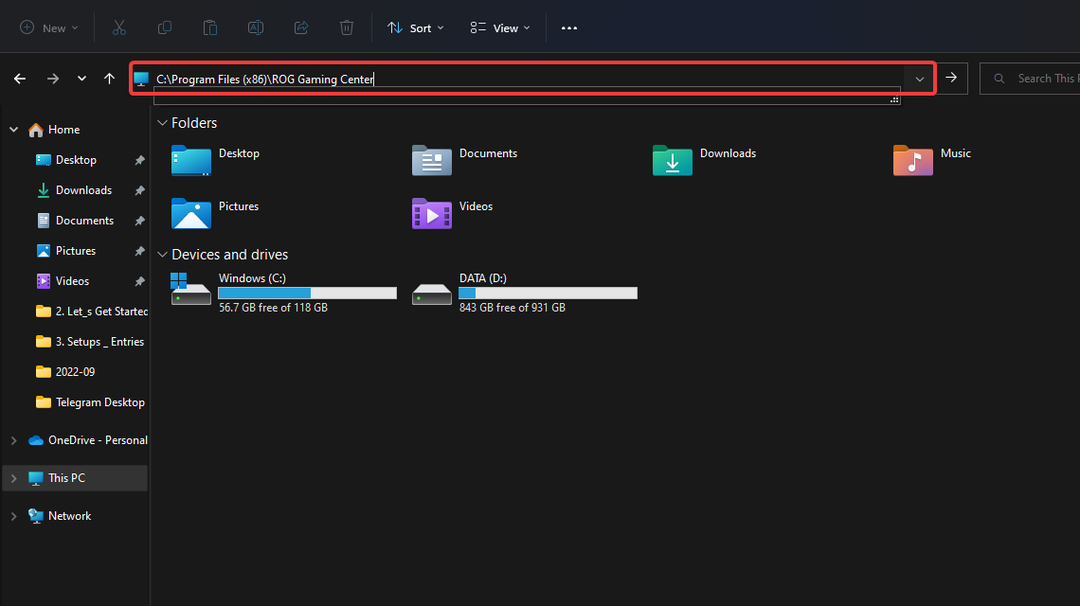Esplora queste semplici soluzioni per risolvere il problema
- Questo errore su Project: Playtime è spesso causato da una connessione Internet lenta o da interruzioni del server.
- Alcune modifiche alle impostazioni del tuo computer o la modifica del DNS possono aiutarti a risolvere questo problema.
- Inoltre, puoi aggiungere il gioco alla whitelist del tuo programma di sicurezza per risolvere questo fastidioso problema.

XINSTALLARE CLICCANDO SUL FILE DI DOWNLOAD
Questo software riparerà gli errori comuni del computer, ti proteggerà da perdita di file, malware, guasti hardware e ottimizzerà il tuo PC per le massime prestazioni. Risolvi i problemi del PC e rimuovi i virus ora in 3 semplici passaggi:
- Scarica lo strumento di riparazione per PC Restoro che viene fornito con tecnologie brevettate (brevetto disponibile Qui).
- Clic Inizia scansione per trovare i problemi di Windows che potrebbero causare problemi al PC.
- Clic Ripara tutto per risolvere i problemi che interessano la sicurezza e le prestazioni del tuo computer.
- Restoro è stato scaricato da 0 lettori questo mese.
Project: Playtime, un gioco horror multiplayer free-to-play, è stato elogiato sin dal suo lancio. Tuttavia, come altri giochi, non è esente da bug ed errori.
Molti utenti hanno segnalato di non riuscire a connettersi al server. Inoltre, i tuoi progressi potrebbero non essere caricati o salvati correttamente su Project: Playtime quando tenti di avviare il gioco.
Questa guida discuterà i motivi del problema e diversi modi per risolverlo. Iniziamo!
Cosa causa l'errore Project: Playtime non riuscito a connettersi al server?
Ci possono essere vari motivi per cui ricevi questo errore. Abbiamo elencato alcuni dei più popolari:
- Problemi di rete – Per giocare senza problemi, è necessario una connessione internet stabile. Se la tua connessione Internet è scadente, potresti ricevere questo errore durante l'accesso a Project: Playtime.
- Interruzioni del server – Se il server di gioco è inattivo a causa di manutenzione o problemi tecnici, potresti ricevere l'errore.
- Firewall che blocca la connessione – Il firewall o lo strumento antivirus potrebbe bloccare la connessione al server. Si consiglia di aggiungere il gioco alla lista consentita del software.
- Cache e cookie – Se il tuo browser ha una vecchia cache e cookie, anche questi potrebbero impedirti di accedere al server. Prova a svuotare la cache del browser.
- Problema con il dispositivo – Se il gioco funziona correttamente su un altro computer, il problema potrebbe essere il tuo PC.
Come risolvere Project: Playtime non è riuscito a connettersi al server?
Consiglio dell'esperto:
SPONSORIZZATO
Alcuni problemi del PC sono difficili da affrontare, soprattutto quando si tratta di repository danneggiati o file di Windows mancanti. Se hai problemi a correggere un errore, il tuo sistema potrebbe essere parzialmente danneggiato.
Ti consigliamo di installare Restoro, uno strumento che eseguirà la scansione della tua macchina e identificherà qual è l'errore.
clicca qui per scaricare e iniziare a riparare.
Esegui i seguenti controlli preparatori per assicurarti che l'errore non sia il risultato di problemi fondamentali che potrebbero richiedere solo lievi modifiche:
- Riavvia il computer, il router e il modem.
- Controllo requisiti minimi di sistema per il gioco.
- Controlla se ci sono aggiornamenti per l'app.
- Prova ad accedere al server da un altro dispositivo.
- Controlla la tua connessione Internet.
Se queste correzioni non hanno funzionato per te, approfondiamo i metodi di risoluzione dei problemi per risolvere il problema:
1. Controlla lo stato del server

Per lo stato del server per Project: Playtime, è necessario controllare la sua pagina Twitter. Gli sviluppatori pubblicano tutti gli aggiornamenti relativi al server e le correzioni di bug su Twitter. Quindi, se il server è inattivo, pubblicheranno lì per avvisare i giocatori.
2. Disattiva IPv6
- Premere finestre + R per aprire il Correre finestra.

- Tipo ncpa.cpl e premi Invio per aprire Proprietà di rete.
- Vai alla connessione attiva, fai clic con il pulsante destro del mouse e seleziona Proprietà.

- Ora da Questa connessione utilizza i seguenti elementi sezione, individuare e deselezionare Protocollo Internet versione 6 (TCP/IPv6).

- Clic OK per confermare.
3. Usa il DNS di Google
- Premere finestre + R per aprire il Correre finestra.
- Tipo ncpa.cpl e premi Invio.
- Fare clic con il tasto destro sulla connessione attiva e selezionare Proprietà.

- Ora da Questa connessione utilizza il seguente elementos, individuare e fare doppio clic Protocollo Internet versione 4 (TCP/IPv4).

- Selezionare Usa i seguenti indirizzi server DNS e digitare 8.8.8.8 E 8.8.4.4 COME Server DNS preferito E Server DNS alternativo, rispettivamente.

- Clic OK poi OK.
- Roma Total War si schianta? 5 modi rapidi per risolverlo
- Rust continua a bloccarsi: cause e come risolverlo
4. Svuota DNS
- premi il finestre chiave, tipo cmde fare clic Esegui come amministratore.

- Digita il seguente comando e premi Invio:
ipconfig/flushdns - Riavvia il PC.
5. Verifica l'integrità dei file di gioco
- Lancio Vapore e clicca Biblioteca.

- Scorri l'elenco dei giochi, seleziona e fai clic con il pulsante destro del mouse Progetto: tempo di gioco
- Seleziona il Proprietà opzione.
- Vai a File localie fare clic su Verifica l'integrità dei file di gioco pulsante.

- Il processo potrebbe richiedere del tempo per essere completato. Al termine, riavvia il gioco per vedere se il problema persiste.
6. Consenti l'app attraverso il firewall
- Premere finestre + IO ottenere Impostazioni.
- Vai a Privacy e sicurezzae fare clic Sicurezza di Windows.

- Ora fai clic Firewall e protezione della rete.

- Clic Consenti a un'app di attraversare il firewall collegamento.

- Nella finestra successiva, fare clic su Cambia impostazioni pulsante e quindi fare clic su Consenti un'altra app.

- Clic Navigare.

- Scorrere l'elenco, selezionare l'app e fare clic Aprire.
- Clic Aggiungere.

- Adesso, clicca OK per completare il processo.

Se nessuno dei metodi di risoluzione dei problemi suggeriti ha funzionato per te, devi contattare Progetto: supporto per il tempo di gioco per assistenza. Spiega l'intera situazione e tutti i passaggi per la risoluzione dei problemi che hai utilizzato. Potrebbero aiutarti con ulteriori risoluzioni dei problemi o informarti dei problemi da parte loro.
Quindi, questi sono i passaggi che devi seguire per correggere Project: Playtime non è riuscito a connettersi a un errore del server. Provali e facci sapere quale ha funzionato per te nei commenti qui sotto.
Hai ancora problemi? Risolvili con questo strumento:
SPONSORIZZATO
Se i suggerimenti di cui sopra non hanno risolto il tuo problema, il tuo PC potrebbe riscontrare problemi Windows più profondi. Noi raccomandiamo scaricando questo strumento di riparazione del PC (valutato Ottimo su TrustPilot.com) per affrontarli facilmente. Dopo l'installazione, è sufficiente fare clic su Inizia scansione pulsante e quindi premere su Ripara tutto.